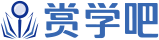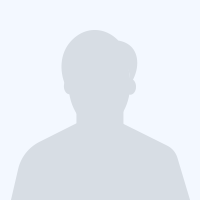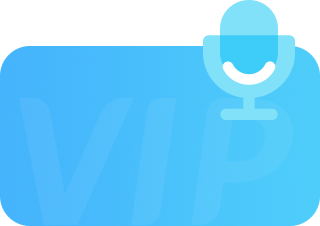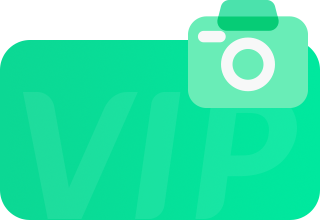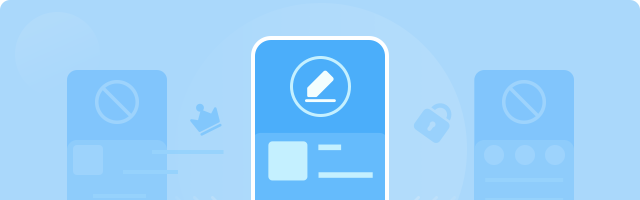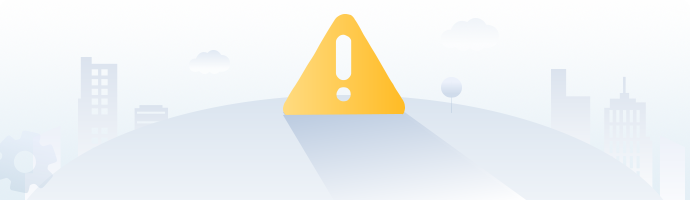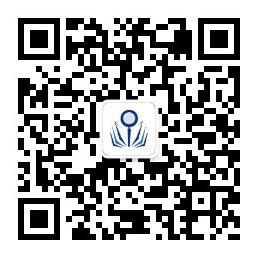对考生文件夹下WORD.DOC文档中的文字进行编辑、排版和保存,具体要求如下: [文档开始] GDP与GNP的
对考生文件夹下WORD.DOC文档中的文字进行编辑、排版和保存,具体要求如下:
[文档开始]
GDP与GNP的区别
GDP(Gross Domestic Product,国内生产总值)是指一个国家或地区范围内反映所有常住单位生产(包括三次产业)活动成果的指标。在价值形态上它等于国民经济各部门生产的增加值之和。
GNP(Gross National Product,国民生产总值)是指一个国家或地区范围内的所有常住单位,在一定时期内实际收到的原始收入(指劳动者报酬、生产税净额、固定资产折旧和营业盈余等)总和价值。本国常住者通过在国外投资或到国外工作所获得的收入,应计入本国国民生产总值;非本国国民在本国领土范围内的投资或工作所获得的收入,则不应计入本国的国民生产总值中去。
因此,国民生产总值等于国内生产总值加上从国外获得的劳动报酬、投资收益(包括红利、股息和利息等)的净额。即:国民生产总值=国内生产总值+国外净要素收入。国民生产总值是“收入”的概念。
2005年世界GDP前10名排行榜
国家 GDP(亿美元) 人均GDP(美元) 人均GDP名次
美国 124550.68 43740 7
日本 45059.12 38980 11
德国 27819.00 34580 19
中国 22286.62 1740 128
英国 21925.53 37600 12
法国 21101.85 34810 18
意大利 17230.44 30010 26
西班牙 11236.91 25360 33
加拿大 1115.192 32600 20
巴西 7940.98 3460 97
[文档结束]
(1)将标题段(“GDP与GNP的区别”)文字设置为三号红色阳文黑体、字符间距加宽6磅、并添加黄色底纹。
(2)将正文各段落(“GDP……的概念。”)中的西文文字设置为五号Arial字体(中文文字字体不变);设置正文各段落左、右各缩进1字符,首行缩进2字符。
(3)在页面底端(页脚)居中位置插入页码,并设置起始页码为“Ⅲ”。
(4)将文中后11行文字转换为一个11行4列的表格;设置表格居中,表格第一列列宽为2厘米、其余各列列宽为3厘米、行高为0.6厘米,表格中所有文字中部居中。
(5)设置表格外框线为0.5磅蓝色双窄线、内框线为0.5磅蓝色单实线;按“人均GDP(美元)”列(依据“数字”类型)升序排列表格内容。
 如搜索结果不匹配,请 联系老师 获取答案
如搜索结果不匹配,请 联系老师 获取答案


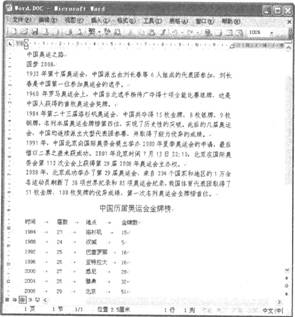
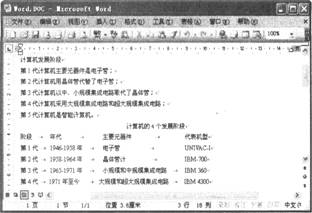

1.jpg)
1.jpg)
1.jpg)

.jpg)